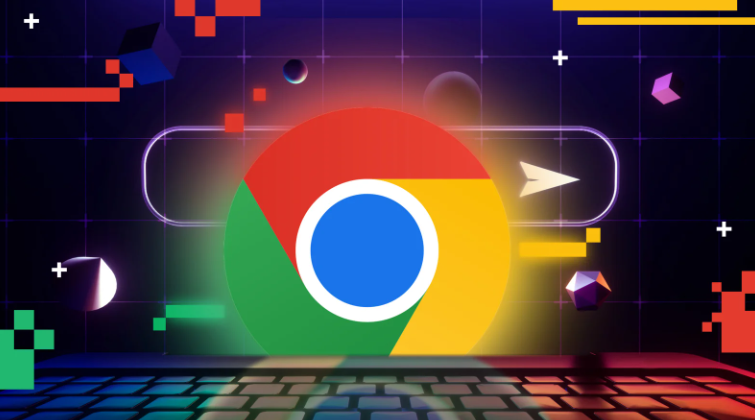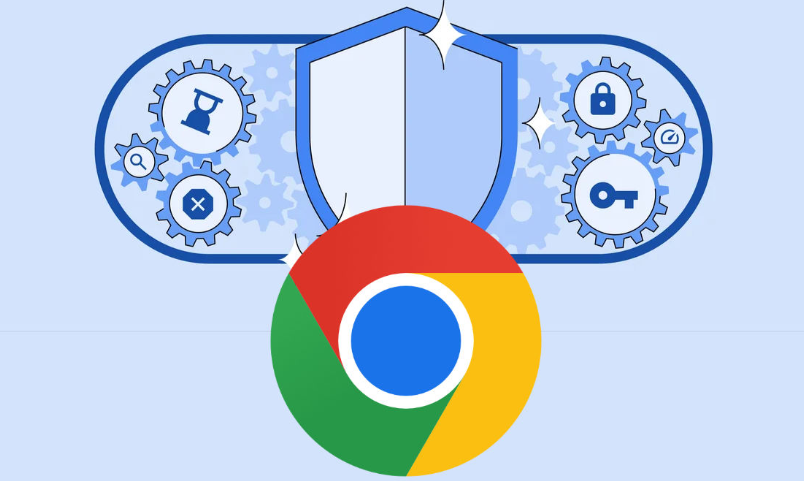详情介绍
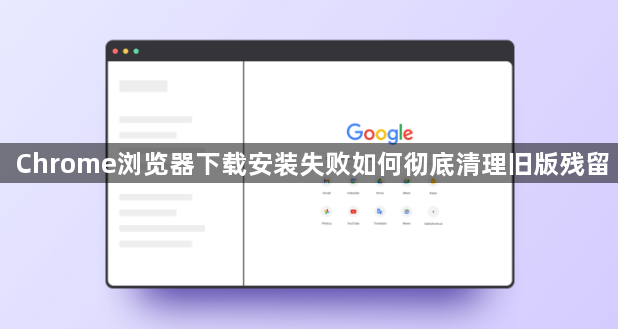
1. 删除旧版文件
- 手动删除文件夹:打开“此电脑”,进入以下路径删除残留文件:
- `C:\Program Files\Google`(程序主体)
- `C:\Users\用户名\AppData\Local\Google`(用户配置)
- `C:\Users\用户名\AppData\Local\Chromium`(部分版本缓存)
- 检查隐藏文件夹:若看不到“AppData”文件夹,需在资源管理器顶部点击“查看” -> 勾选“隐藏的项目”。
2. 清理注册表项
- 备份注册表:按 `Win+R` 输入 `regedit`,点击“文件” -> “导出”,保存为 `backup.reg` 备用。
- 删除相关键值:在注册表编辑器中定位以下路径并删除:
- `HKEY_LOCAL_MACHINE\SOFTWARE\Classes\ChromeHTML`
- `HKEY_LOCAL_MACHINE\SOFTWARE\Clients\StartMenuInternet\chrome.exe`
- `HKEY_CURRENT_USER\SOFTWARE\Classes\ChromeHTML`
- 使用脚本清理:复制以下内容到记事本,保存为 `.reg` 文件后双击运行(需重启生效):
Windows Registry Editor Version 5.00
[-HKEY_LOCAL_MACHINESOFTWAREClassesChromeHTML]
[-HKEY_LOCAL_MACHINESOFTWAREClientsStartMenuInternetchrome.exe]
[HKEY_LOCAL_MACHINESOFTWARERegisteredApplications]
"Chrome"=-
[-HKEY_CURRENT_USERSOFTWAREClassesChromeHTML]
3. 重启系统并重装
- 完成清理后重启:确保所有文件和注册表修改生效。
- 下载离线安装包:访问谷歌官网下载 `ChromeSetup.exe`,右键以管理员身份运行。
- 绕过安装拦截:若提示“已安装”,强制覆盖安装或改用第三方工具(如IObit Uninstaller)清理残留。
通过以上步骤,可彻底清除旧版Chrome残留,解决安装失败问题。